
Netzwerkverbindung (LPR/Port 9100/SMB)
Einstellungen dieses Systems
Bevor Sie den Port 9100-, LPR- oder SMB-Druck verwenden können, müssen Sie die Netzwerkeinstellungen des Systems einrichten.
Einrichtungselemente | Beschreibung |
|---|---|
IP-Adresse | Geben Sie in der TCP/IP dieses Systems die IP-Adresse ein. |
RAW-Anschlussnummer | Verwenden des Port 9100-Drucks: |
LPD-Einstellung | Verwenden des LPR-Drucks: |
SMB-Einstellungen | Verwenden des SMB-Drucks: |
Referenz
Ausführliche Informationen über die Netzwerkeinstellungen dieses Systems finden Sie unter [NIC-Einstellungsmenü].
Für die Verwendung des SMB-Drucks in der IPv6-Umgebung muss Einst. für Direkt-Hosting für dieses System aktiviert werden. Ausführliche Informationen finden Sie unter [Einstellung für Direkt-Hosting].
Geben Sie die Datei für den Druckertreiber an, der im Ordner EN (en) der jeweiligen Druckertreiber auf der Treiber-CD-ROM enthalten ist.
Suchen nach einem Drucker für die Installation
VoraussetzungFür die Installation der Treiber sind Administratorrechte erforderlich.
VoraussetzungDa im Laufe der Installation eine Suche nach dem Drucker durchgeführt wird, muss das System vor dem Einschalten an das Netzwerk angeschlossen werden.
Legen Sie die Treiber-CD-ROM in das CD-ROM-Laufwerk.
Klicken Sie
 im Startfenster auf Systemsteuerung - Hardware und Sound - Geräte und Drucker.
im Startfenster auf Systemsteuerung - Hardware und Sound - Geräte und Drucker.zusätzliche ErklärungKlicken Sie unter Windows 10/Server 2016 mit der rechten Maustaste auf die Start-Schaltfläche
 und klicken Sie dann auf Systemsteuerung - Hardware und Sound - Geräte und Drucker anzeigen.
und klicken Sie dann auf Systemsteuerung - Hardware und Sound - Geräte und Drucker anzeigen.
zusätzliche ErklärungUnter Windows Server 2012 klicken Sie mit der rechten Maustaste auf das Start-Fenster und klicken dann auf Geräte und Drucker unter Alle Anwendungen - Systemsteuerung - Hardware und Sound.
Oder wählen Sie auf der Symbolleiste die Option Drucker hinzufügen.
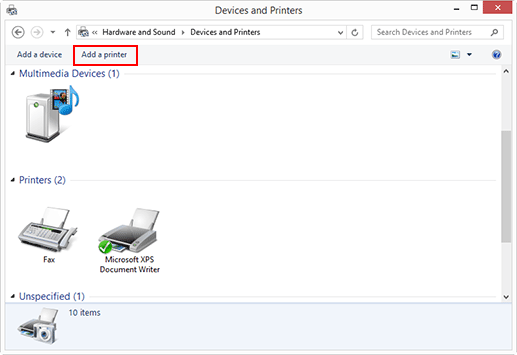
Wählen Sie dieses System in der Liste aus und klicken Sie dann auf Weiter.
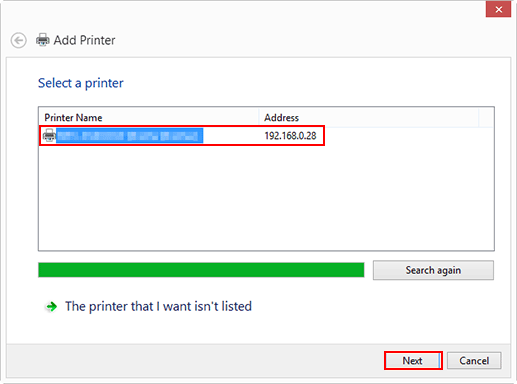
zusätzliche ErklärungFür die Verwendung des LPR/Port 9100-Protokolls wählen Sie den Drucker anhand seiner IP-Adresse aus.
zusätzliche ErklärungZur Verwendung der SMB-Verbindung wählen Sie diesen Drucker mit seinem \\NetBIOS-Namen\Druckservicenamen aus. Wenn Sie den NetBIOS-Namen und den Druckservicenamen abrufen möchten, wählen Sie auf diesem System Administratoreinstellung - Netzwerkeinstellung - NIC-Einstellungen - SMB-Einstellungen - SMB-Servereinstellungen - SMB-Druckeinstellung. In der Standardeinstellung entsprechen die letzten sechs Zeichen des NetBIOS-Namens den niederwertigen drei Bytes der MAC-Adresse. Wählen Sie zum Abrufen der MAC-Adresse die Option Druck Konfigurationsseite. Ausführliche Informationen über die Ausgabe für die Option Druck Konfigurationsseite finden Sie unter [Berichttyp].
zusätzliche ErklärungBei einer SMB-Verbindung klicken Sie auf Weiter und anschließend im Fenster Druckerverbindung herstellen auf OK.
zusätzliche ErklärungDie Suche in der gesamten Druckerliste kann einige Zeit in Anspruch nehmen.
Klicken Sie auf Diskette.
Klicken Sie auf Durchsuchen.
Wählen Sie den gewünschten Druckertreiber auf der CD-ROM und klicken Sie dann auf Öffnen.
zusätzliche ErklärungVerfügbare Druckertreiber: PS-Plugin-Treiber, PPD-Treiber
Klicken Sie auf OK.
zusätzliche ErklärungDie Liste Drucker wird angezeigt.
Klicken Sie auf Weiter.
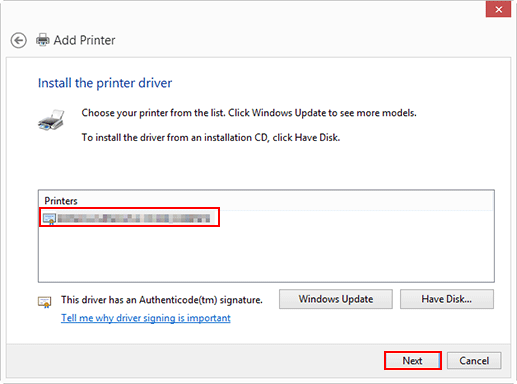
zusätzliche ErklärungKlicken Sie zur Verwendung der SMB-Verbindung auf OK.
Folgen Sie den Anweisungen in den anschließend angezeigten Fenstern.
zusätzliche ErklärungWenn das Fenster Benutzerkontensteuerung angezeigt wird, klicken Sie auf Fortsetzen oder Ja.
Klicken Sie auf Finish (Beenden).
Vergewissern Sie sich nach Abschluss der Installation, dass das Symbol für den installierten Drucker im Fenster Geräte und Drucker angezeigt wird.
Nehmen Sie die CD-ROM aus dem CD-ROM-Laufwerk.
Damit ist die Installation des Druckertreibers abgeschlossen.
Erstellen eines Ports für die Installation
VoraussetzungFür die Installation der Treiber sind Administratorrechte erforderlich.
VoraussetzungDa im Laufe der Installation eine Suche nach dem Drucker durchgeführt wird, muss das System vor dem Einschalten an das Netzwerk angeschlossen werden.
Legen Sie die Treiber-CD-ROM in das CD-ROM-Laufwerk.
Klicken Sie
 im Startfenster auf Systemsteuerung - Hardware und Sound - Geräte und Drucker.
im Startfenster auf Systemsteuerung - Hardware und Sound - Geräte und Drucker.zusätzliche ErklärungKlicken Sie unter Windows 10/Server 2016 mit der rechten Maustaste auf die Start-Schaltfläche
 und klicken Sie dann auf Systemsteuerung - Hardware und Sound - Geräte und Drucker anzeigen.
und klicken Sie dann auf Systemsteuerung - Hardware und Sound - Geräte und Drucker anzeigen.
zusätzliche ErklärungUnter Windows Server 2012 klicken Sie mit der rechten Maustaste auf das Start-Fenster und klicken dann auf Geräte und Drucker unter Alle Anwendungen - Systemsteuerung - Hardware und Sound.
Oder wählen Sie auf der Symbolleiste die Option Drucker hinzufügen.
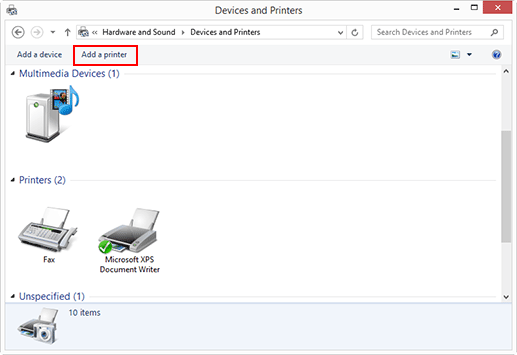
Der Druckerinstallations-Assistent wird gestartet.
Klicken Sie im Fenster mit den Suchergebnissen auf Der gesuchte Drucker ist nicht aufgeführt.
Klicken Sie auf Einen Drucker manuell hinzufügen.
Klicken Sie auf Neuen Anschluss erstellen: und wählen Sie dann den Anschlusstyp aus.
zusätzliche ErklärungZur Verwendung des LPR/Port 9100-Protokolls wählen Sie Standard-TCP/IP-Port.
zusätzliche ErklärungZur Verwendung der SMB-Verbindung wählen Sie Lokaler Anschluss.
Klicken Sie auf Weiter.
Geben Sie die IP-Adresse und den Anschluss an.
zusätzliche ErklärungZur Verwendung des LPR/Port 9100-Protokolls wählen Sie TCP/IP-Gerät und geben dann die IP-Adresse ein.
zusätzliche ErklärungZur Verwendung der SMB-Verbindung tragen Sie den \\NetBIOS-Namen\Druckservicenamen in das Feld Anschlussname ein.
zusätzliche ErklärungTragen Sie für den NetBIOS-Namen und den Druckservicename dieselben Namen ein, die unter SMB-Einstellungen - SMB-Druckeinstellung eingegeben wurden.
Klicken Sie auf Weiter.
zusätzliche ErklärungWenn das Dialogfeld Zusätzliche Portinformationen erforderlich oder Mehr Portinformationen erforderlich angezeigt wird, gehen Sie zu Schritt 11.
zusätzliche ErklärungWenn das Dialogfeld Den Druckertreiber installieren angezeigt wird, fahren Sie mit Schritt 13 fort.
Wählen Sie Benutzerdefiniert und klicken Sie dann auf Einstellungen.
Nehmen Sie die erforderlichen Einstellungen für den Port vor und klicken Sie dann auf OK.
zusätzliche ErklärungFür eine LPR-Verbindung aktivieren Sie das Kontrollkästchen LPR und geben dann Drucken im Feld Warteschlangenname: ein.
zusätzliche ErklärungBei der Eingabe wird zwischen Groß- und Kleinschreibung unterschieden.
zusätzliche ErklärungWählen Sie für den Port 9100 die Einstellung Raw und geben Sie dann eine RAW-Anschlussnummer (Standardeinstellung: 9100) im Feld Anschlussnummer ein.
zusätzliche ErklärungWenn sowohl LPR als auch Port 9100 auf dem System aktiviert sind, wird der Druckertreiber über LPR mit dem System verbunden.
Klicken Sie auf Weiter.
Die Seite Den Druckertreiber installieren wird angezeigt.
Klicken Sie auf Diskette.
Klicken Sie auf Durchsuchen.
Wählen Sie den gewünschten Druckertreiber auf der CD-ROM und klicken Sie dann auf Öffnen.
zusätzliche ErklärungVerfügbare Druckertreiber: PS-Plugin-Treiber, PPD-Treiber
Klicken Sie auf OK.
Klicken Sie auf Weiter.
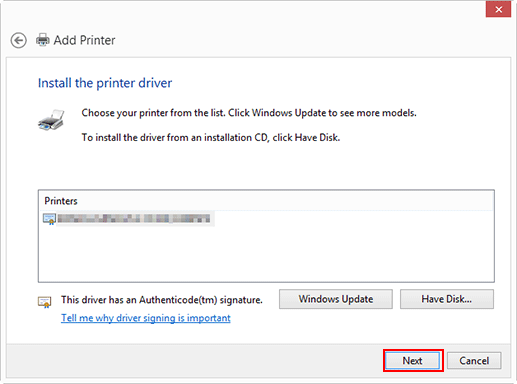
Folgen Sie den Anweisungen in den anschließend angezeigten Fenstern.
zusätzliche ErklärungWenn das Fenster Benutzerkontensteuerung angezeigt wird, klicken Sie auf Fortsetzen oder Ja.
Klicken Sie auf Finish (Beenden).
Vergewissern Sie sich nach Abschluss der Installation, dass das Symbol für den installierten Drucker im Fenster Geräte und Drucker oder Drucker angezeigt wird.
Nehmen Sie die CD-ROM aus dem CD-ROM-Laufwerk.
Damit ist die Installation des Druckertreibers abgeschlossen.